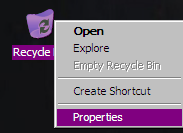Κάθε φορά που διαγράφετε κάτι στα Windows, το παίζειστο δοχείο ανακύκλωσης. Τοποθετείται εκεί μέχρι ο Κάδος Ανακύκλωσης να φτάσει στο προκαθορισμένο μέγιστο μέγεθος (ή μέχρι να αδειάσει το δοχείο), οπότε τα Windows διαγράφουν τα παλαιότερα αρχεία στον κάδο για να δημιουργήσουν περιθώρια για νέα. Αυτό σας δίνει την ευκαιρία να επαναφέρετε τα διαγραμμένα αρχεία πριν αυτά εγκαταλειφθούν οριστικά.
Οι περισσότεροι άνθρωποι απλώς εγκαταλείπουν τον Κάδο Ανακύκλωσης, χωρίς να προσαρμόζουν ποτέ τις προεπιλεγμένες ρυθμίσεις τους και να τους αφήνουν να κάνει τη δουλειά τους. Σήμερα, όμως, θα μιλήσουμε για τις ρυθμίσεις που μπορείτε να προσαρμόσετε.
Αλλάξτε το μέγιστο μέγεθος που μπορεί να φτάσει ο κάδος ανακύκλωσης
Ο Κάδος Ανακύκλωσης έχει μέγιστη χωρητικότητα αποθήκευσηςμπορεί να φτάσει πριν τα Windows διαγράψουν παλιά αρχεία για να δημιουργήσουν περιθώρια για νέα. Το προεπιλεγμένο μέγεθος αποθήκευσης είναι λίγο δύσκολο να καρφωθεί προς τα κάτω. Σε έναν προσωπικό υπολογιστή που χρησιμοποιείται από ένα άτομο που δεν ανήκει σε ένα διαχειριζόμενο δίκτυο, ο Κάδος Ανακύκλωσης καταλαμβάνει λίγο περισσότερο από το 5% του συνολικού μεγέθους ενός τόμου. Έτσι, για παράδειγμα, σε μια κανονική μονάδα δίσκου 1 TB (η οποία έχει περίπου 930 GB χρησιμοποιήσιμου χώρου), μπορείτε να περιμένετε το προεπιλεγμένο μέγεθος του Κάδου Ανακύκλωσης να είναι περίπου 46 GB.
Και ναι, κάθε τόμος έχει το δικό του Κάδο Ανακύκλωσης. Αποθηκεύεται ως κρυφό φάκελο συστήματος που ονομάζεται "$ RECYCLE.BIN" στη ρίζα κάθε τόμου. Στην παρακάτω εικόνα, μπορείτε να την δείτε στη μονάδα που χρησιμοποιώ για να κρατήσω τις εικονικές μηχανές μου.

Παρόλο που κάθε μονάδα έχει το δικό της Κάδο Ανακύκλωσηςφάκελο, τα περιεχόμενα όλων αυτών των φακέλων συνδυάζονται στην κανονική προβολή του Κάδου Ανακύκλωσης, ώστε να βλέπετε όλα τα διαγραμμένα αρχεία σας, ανεξάρτητα από το πού προέρχονται.
Σημείωση: Εάν βρίσκεστε σε ένα διαχειριζόμενο περιβάλλον που εκχωρεί ποσοστώσεις δίσκων στους χρήστες, ο Κάδος Ανακύκλωσης θα κρατήσει περίπου το 5% της επιτρεπόμενης ποσόστωσής σας αντί για ολόκληρο τον όγκο.
Τις περισσότερες φορές, αυτή η προεπιλογή θα είναι ωραία. Υπάρχουν όμως χρόνοι, όταν ίσως θέλετε να το προσαρμόσετε. Εάν διαθέτετε έναν σκληρό δίσκο 2 TB που περιέχει αρχεία που σπάνια διαγράφετε, δεν υπάρχει πολύς λόγος στον Κάδο Ανακύκλωσης να αναλαμβάνει χώρο 100 GB.
Ανοίξτε το παράθυρο ιδιοτήτων του Κάδου Ανακύκλωσης κάνοντας δεξί κλικ στο εικονίδιο του Κάδου Ανακύκλωσης στην επιφάνεια εργασίας σας και κάνοντας κλικ στην εντολή "Ιδιότητες".

Στο παράθυρο ιδιοτήτων, θα δείτε κάθε τόμοαναφέρονται. Αν έχετε μόνο έναν τόμο (το σύστημά σας ή τη μονάδα δίσκου C:), αυτό είναι όλο που θα δείτε. Επιλέξτε την ένταση για την οποία θέλετε να αλλάξετε το μέγεθος και στη συνέχεια πληκτρολογήστε ένα συγκεκριμένο μέγεθος σε MB στο πεδίο "Προσαρμοσμένο μέγεθος".

Σταματήστε να χρησιμοποιείτε τον Κάδο Ανακύκλωσης και Διαγράψτε τα Αντικείμενα Αμέσως
Αν προτιμάτε να διαγράφονται τα πράγματα αμέσωςαντί να κάθεστε στο Κάδο ανακύκλωσης, μπορείτε να κάνετε κάτι τέτοιο. Δεν το συνιστούμε για γενική χρήση, αλλά μπορεί να είναι πρακτικό σε ορισμένες περιπτώσεις. Ίσως πρέπει να διαγράψετε ένα σωρό πράγματα ταυτόχρονα ότι ξέρετε ότι δεν θα χρειαστείτε ξανά και δεν θέλετε να επηρεάσετε αυτό που υπάρχει ήδη στο Bin.
Για να γίνει αυτό, στο παράθυρο "Ιδιότητες ανακύκλωσης", επιλέξτε το στοιχείο "Μη μετακίνηση αρχείων στον Κάδο Ανακύκλωσης". Κατάργηση αρχείων αμέσως μετά τη διαγραφή ".

Όταν έχετε ενεργοποιήσει αυτήν την επιλογή, μπορεί να είναινα ενεργοποιήσετε επίσης το πλαίσιο επιβεβαίωσης επιλέγοντας το παράθυρο διαλόγου "Εμφάνιση διαγραφής επιβεβαίωσης εμφάνισης". Αυτή η επιλογή αναγκάζει τα Windows να σας ειδοποιούν κάθε φορά που διαγράφετε κάτι, για να βεβαιωθείτε ότι Πραγματικά θέλετε να το διαγράψετε.

Ορίστε το δοχείο ανακύκλωσης για να διαγράψετε τα αρχεία αυτόματα μετά από ένα ορισμένο χρόνο
Σε μία από τις πρώτες ενημερώσεις των Windows 10,Η Microsoft πρόσθεσε ένα χαρακτηριστικό που ονομάζεται Storage Sense και έχει ως στόχο να σας βοηθήσει να ελευθερώσετε χώρο στο δίσκο σας. Το μεγάλο πράγμα που μπορεί να κάνει το Storage Sense είναι να καθαρίσει αυτόματα το σκληρό σας δίσκο με τον τρόπο που κάνει το Cleanup Disk και εργαλεία όπως το Ccleaner.
Περιλαμβάνει επίσης μια ρύθμιση που σχετίζεται με τη δική σαςRecycle Bin: η δυνατότητα να διαγράφονται αυτόματα τα αρχεία από τον κάδο όταν έχουν παραμείνει για συγκεκριμένο αριθμό ημερών: μπορείτε να τα ορίσετε σε 1, 14, 30 ή 60 ημέρες.
Για να το ενεργοποιήσετε, ανοίξτε τις Ρυθμίσεις πατώντας τα Windows + I, κατευθυνθείτε στο Σύστημα> Αποθήκευση και, στη συνέχεια, κάντε κλικ στο σύνδεσμο "Αλλαγή του τρόπου ελευθερώνοντας χώρο αυτόματα".

Στην επόμενη σελίδα, μετακινηθείτε λίγο προς τα κάτω"Προσωρινά αρχεία" και, στη συνέχεια, ενεργοποιήστε την επιλογή "Διαγραφή προσωρινών αρχείων που δεν χρησιμοποιούν οι εφαρμογές μου". Χρησιμοποιήστε το πρώτο αναπτυσσόμενο μενού σε αυτήν την ενότητα για να ορίσετε τον αριθμό των ημερών που θέλετε.
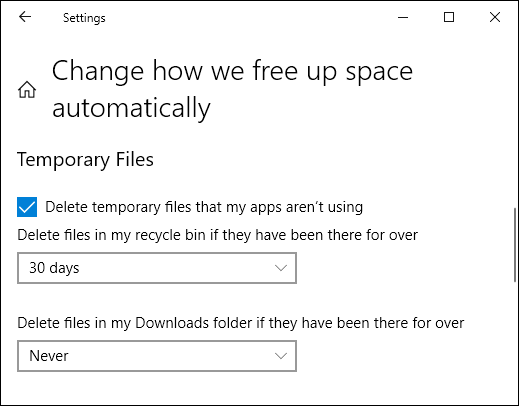
Ο Κάδος Ανακύκλωσης είναι κάτι που οι περισσότεροι από εμάς δεν δίνουμε ποτέ μια δεύτερη σκέψη, αλλά με λίγο μικροαλλαγές, μπορείτε να το κάνετε να λειτουργήσει όπως θέλετε.